
 ko
ko  English
English  Español
Español  中國人
中國人  Tiếng Việt
Tiếng Việt  Deutsch
Deutsch  Українська
Українська  Português
Português  Français
Français  भारतीय
भारतीय  Türkçe
Türkçe  Italiano
Italiano  Gaeilge
Gaeilge  اردو
اردو  Indonesia
Indonesia  Polski
Polski Undetectable은 사용자의 활동이 숨겨지도록 지원하는 브라우저로 인증될 수 있습니다. 이 기능의 주요 기능은 여러 브라우저 지문을 변경할 수 있을 뿐만 아니라 동시에 여러 프로필에서 작업할 수 있는 제어 기능이 있다는 것입니다. 탐지할 수 없는 비공개 브라우저에서 프로필을 설정하는 것과 함께 프록시를 구성하여 사용자가 익명성을 더욱 보장하고 지역 차단을 극복할 수 있다는 점에 유의해야 합니다.
탐지 불가 브라우저는 주로 웹 스크래핑에서 데이터 수집 시 제한 및 금지를 우회하는 데 사용됩니다. 또한 광고가 다른 영역에 정상적으로 표시되는지 확인하기 위한 광고 검증과 제휴사 및 랜딩 페이지를 제휴사를 드러내지 않고 검토하는 제휴사 테스트에도 사용됩니다. 이러한 모든 사용 사례는 Undetectable 브라우저를 사용하는 사용자가 프록시 서버를 사용하는 경우에만 제대로 작동합니다.
이 '방법' 가이드의 도움을 받으면 Undetectable 브라우저에서 프록시를 올바르게 설정할 수 있습니다. 추가적인 편의와 이해를 돕기 위해 스크린샷도 제공됩니다.
Undetectable 브라우저의 홈페이지로 이동하여 '새 프로필' 버튼을 클릭하여 새 프로필 생성을 시작합니다. 프로필에 필요한 기본 정보를 입력합니다. 프록시 설정 자체로 이동하려면 '메인' 탭으로 이동합니다.
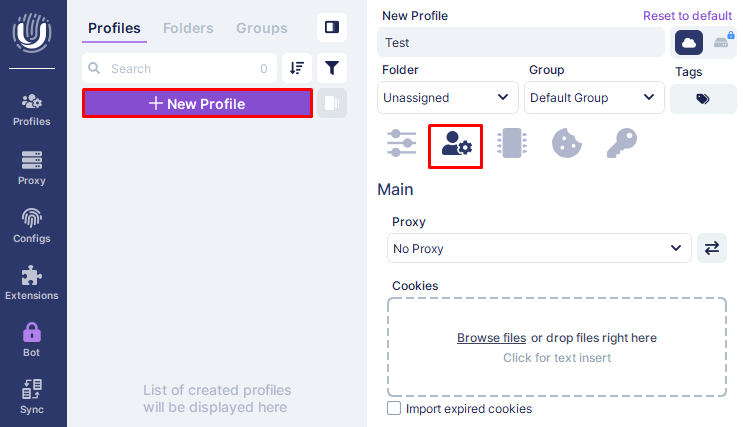
'프록시' 섹션에서 '새 프록시' 옵션을 선택합니다. 사용할 연결 프로토콜(HTTPS 또는 Socks5)을 선택합니다. 다음 필드에 콜론으로 구분된 올바른 형식의 프록시 서버 세부 정보를 입력합니다. 설정 실수를 방지하기 위해 오타가 없는지 확인하세요. 프록시가 로테이션을 지원하는 경우 로테이션 URL을 입력합니다. 프록시를 더 쉽게 찾을 수 있도록 이름을 지정할 수도 있습니다. 그런 다음 스크린샷에 표시된 아이콘을 클릭하여 프록시 서버가 실제로 작동하는지 확인합니다.
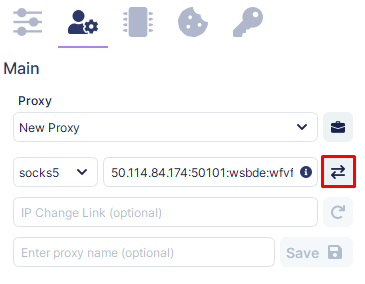
프록시가 올바르게 구성된 경우 프록시의 연결이 설정되는 국가 및 지역과 Google 및 Facebook 서비스에 대한 연결 상태가 표시됩니다.
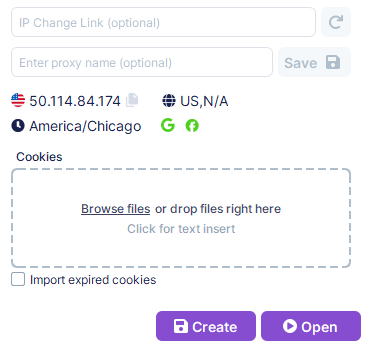
프록시 설정이 완료되면 "만들기"를 클릭하여 프로필 설정을 완료하거나 "열기"를 클릭하여 원하는 프록시 설정으로 Undetectable 프로필을 바로 실행할 수 있습니다.
Undetectable 브라우저의 프록시 구성은 매우 간단해 보이지만 사용자가 여전히 어려움을 겪을 수 있습니다. 다음은 일반적인 잠재적 문제와 그 해결 방법입니다.
프록시 연결 문제는 대부분 IP 주소나 포트 정보를 잘못 입력해서 발생하는 경우가 많습니다. 이러한 문제를 해결하려면 다음과 같이 하세요:
브라우저를 다시 시작하여 설정을 새로 고칩니다.
인증 문제는 사용자가 프록시의 이름을 올바르게 입력했지만 로그인 과정에서 잘못된 비밀번호를 사용했을 때 발생합니다. 이러한 문제를 해결하려면 다음과 같이 하세요:
자격 증명을 업데이트하고 연결을 다시 시도합니다.
프록시를 Undetectable 브라우저와 통합하면 타사 서비스에 의해 추적될 위험이 크게 줄어들기 때문에 IP 주소를 숨기려는 목적으로 프록시를 사용하는 것은 필수적인 단계입니다. 프록시는 또한 사용자가 제한을 우회하고 제한되는 콘텐츠에 액세스할 수 있도록 도와줍니다. 민감한 정보를 다루는 모든 비즈니스나 사용자에게 프록시는 사용자가 인터넷에서 작업을 수행하는 동안 정보를 안전하게 유지하는 데 도움이 되므로 매우 중요한 것으로 간주됩니다.
결론적으로, Undetectable한 브라우저에서 프록시를 설정하는 것은 웹 활동을 향상시키는 실용적인 방법입니다. 이는 사용자에게 제한 사이트를 우회하고 정보 보안을 강화할 수 있도록 보장합니다. 또한 사용자가 자신의 신원을 숨겨야 하는 웹 활동에 적합한 접근 방식을 제공합니다. 프록시 통합을 통해 사용자는 인터넷 서비스의 효율성과 가용성을 저하시키지 않으면서도 안전과 개인정보 보호를 강화할 수 있습니다.
댓글: 0